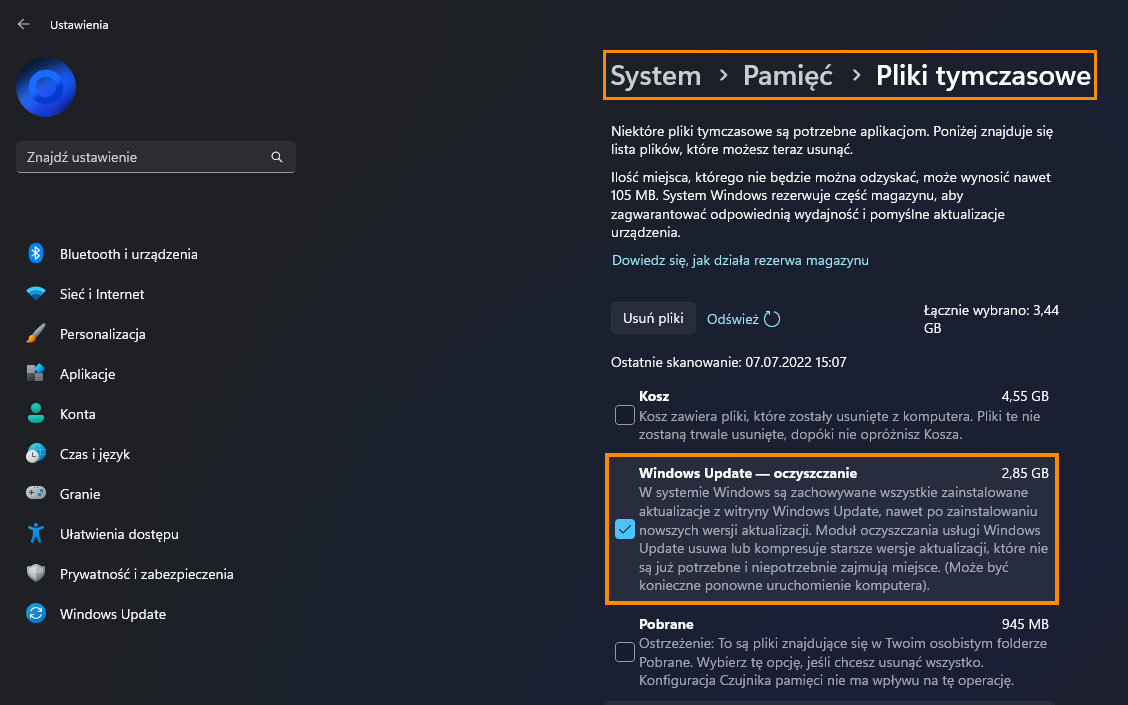Próbujesz zaktualizować system Windows 11 do KB5020035, ale nie możesz tego zrobić, ponieważ występuje problem z pobieraniem i instalacją? W tym artykule pokażemy Ci kilka różnych rzeczy, które możesz zrobić, aby rozwiązać problem i z powodzeniem zainstalować KB5020035 na komputerze z systemem Windows 11. Przedstawione metody będą również działać w przypadku większości innych błędów aktualizacji systemu Windows.

Nieudane aktualizacje w systemach operacyjnych Windows zawsze stanowiły poważny problem dla firmy Microsoft. Jeszcze zanim wszystko było zautomatyzowane, aktualizacje od czasu do czasu kończyły się niepowodzeniem z wielu różnych powodów. Przejście do systemu Windows 11 tak naprawdę niewiele zmieniło. Oczywiście cały system aktualizacji jest teraz zautomatyzowany, ale liczba błędów i niepowodzeń aktualizacji pozostała taka sama.
Dobrą wiadomością jest to, że dużą część tych problemów z aktualizacją można rozwiązać stosunkowo łatwo, bez zaawansowanej wiedzy o systemie Windows. Postępuj zgodnie z poniższymi instrukcjami, aby naprawić niepowodzenie instalacji KB5020035 w systemie Windows 11.
Spróbuj ręcznie zaktualizować system Windows 11 za pomocą Katalogu Microsoft Update, aby naprawić błąd instalacji KB5020035.
Pierwszym rozwiązaniem jest ręczne pobranie aktualizacji za pomocą katalogu Microsoft Update. Tutaj znajdziesz wszystkie aktualizacje dostępne dla systemu Windows 11. Po prostu odwiedź witrynę Microsoft Update Catalog i pobierz aktualizację, z którą aktualnie masz problemy. Nie martw się, jeśli wybierzesz niewłaściwą, system Windows i tak nie pozwoli ci jej zainstalować - wykryje konflikt i anuluje instalację.
Użyj narzędzia do rozwiązywania problemów z systemem Windows 11, aby naprawić niepowodzenie instalacji KB5020035.
Spróbuj użyć narzędzia do rozwiązywania problemów z aktualizacją systemu Windows 11. Chociaż to narzędzie nie zawsze jest skuteczne, to z pewnością warto go wypróbować.
- Otwórz aplikację Ustawienia, naciskając Klawisz Windows + I.
- Następnie pozostań na karcie System i kliknij Rozwiązywanie problemów w centralnym oknie.
- Tutaj zobaczysz długą listę opcji rozwiązywania problemów, jednak ta, której szukasz, znajduje się u góry o nazwie Windows Update.
- Po prostu kliknij Uruchom obok tej opcji i postępuj zgodnie z instrukcjami wyświetlanymi przez narzędzie.
- Gdy narzędzie zakończy sprawdzanie i wprowadzanie poprawek, powinno być możliwe zaktualizowanie urządzenia.
Wyczyść pliki optymalizacji dostarczania w systemie Windows 11, aby naprawić niepowodzenie instalacji KB5020035.
Ta poprawka daje duże możliwości, ale niestety działa tylko w niektórych przypadkach. Cały proces jest bardzo prosty, więc z pewnością warto go wypróbować w celu naprawienia niepowodzenia instalacji KB5020035.
- Aby to zrobić, przejdź do Ustawienia > System > Pamięć > Pliki tymczasowe > Pliki optymalizacji dostarczania. Po znalezieniu się w tej lokalizacji upewnij się, że zaznaczono opcję Windows Update - oczyszczanie, a następnie kliknij Usuń pliki, aby usunąć wszelkie pozostałe pliki.
Odinstaluj ostatnią zainstalowaną aktualizację systemu Windows 11, aby naprawić niepowodzenie instalacji KB5020035.
Ta opcja może nie być dostępna, ale jeśli nadal masz możliwość odinstalowania najnowszej aktualizacji systemu Windows 11, to powinieneś to zrobić. Niestety możesz nie być w stanie skorzystać z tego kroku, ale powinieneś sprawdzić na wszelki wypadek, ponieważ to rozwiązanie sprawdza się naprawdę dobrze.
Jak odinstalować aktualizację systemu Windows 11
Uruchom narzędzia SFC i DISM, aby naprawić niepowodzenie instalacji KB5020035 w systemie Windows 11.
Uruchom narzędzie SFC, aby sprawdzić i naprawić wszelkie uszkodzenia. Po zakończeniu pracy narzędzia SFC konieczne będzie również uruchomienie narzędzia DISM.
- Najpierw wpisz CMD w menu Start, a następnie kliknij prawym przyciskiem myszy Wiersz polecenia i wybierz Uruchom jako administrator.
- Po otwarciu wiersza polecenia wpisz następujące polecenie w wierszu polecenia i naciśnij klawisz Enter.
sfc /scannow
.png)
W przypadku wykrycia jakichkolwiek błędów powinny one zostać automatycznie naprawione. Jeśli proces nie zakończy się prawidłowo, to uruchom ponownie komputer w trybie awaryjnym i powtórz go. Jeśli narzędzie SFC zwróciło komunikat o błędzie, otwórz Wiersz polecenia jako administrator, a następnie wprowadź kolejno następujące polecenia.
DISM /Online /Cleanup-Image /CheckHealth
DISM /Online /Cleanup-Image /ScanHealth
DISM /Online /Cleanup-Image /RestoreHealth
.png)
_(1).png)